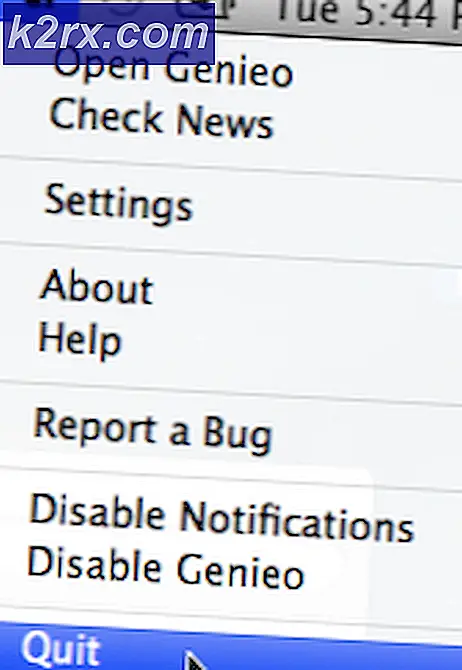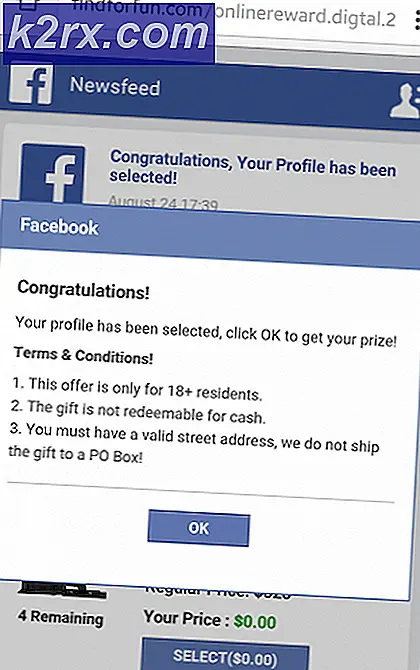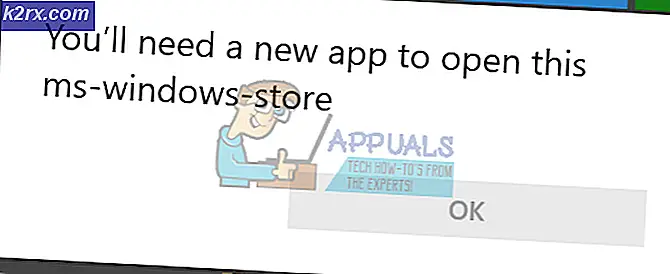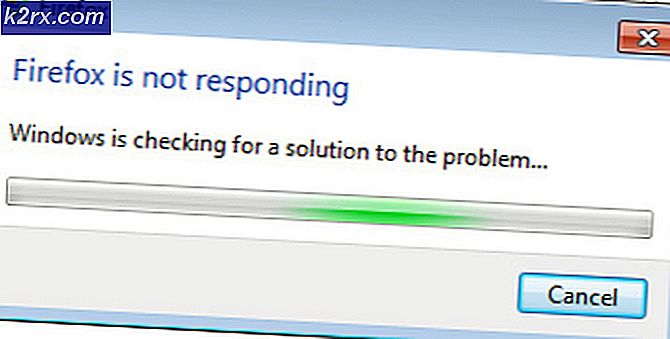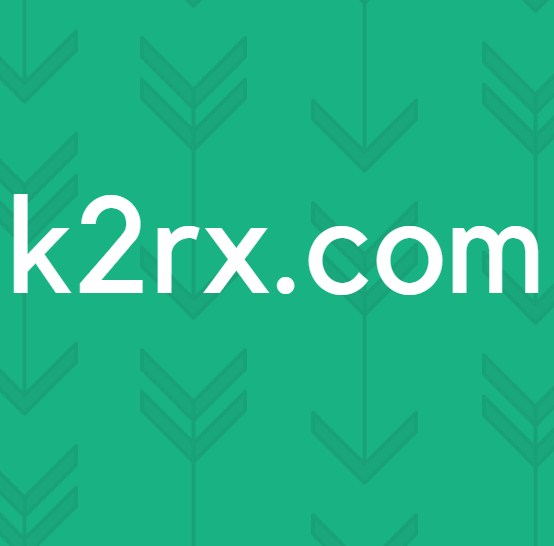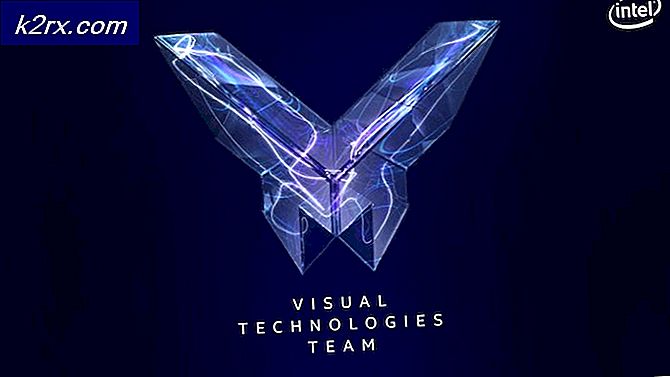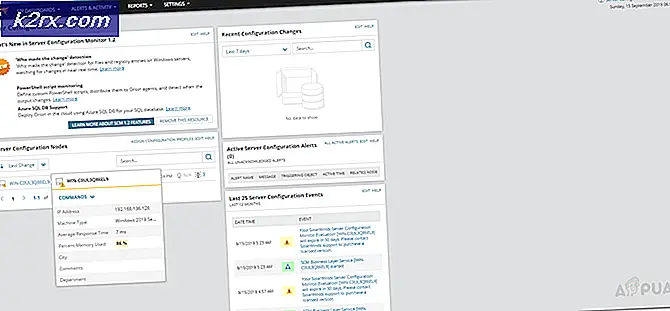Perbaiki: koneksi ssh_exchange_identification 'ditutup oleh host jarak jauh'
Sementara dalam banyak kasus, ssh_exchange_identification: Koneksi yang ditutup oleh kesalahan host jarak jauh dapat disebabkan oleh masalah yang terkait dengan host.deny dan host. File konfigurasi yang lain, ada hal-hal lain yang dapat menyebabkan masalah. Jika Anda membaca ini, kemungkinan Anda sudah memeriksa untuk memastikan bahwa kedua file ini tidak memblokir alamat IP Anda dari mencoba menggunakan ssh pada server jauh.
Dengan asumsi ini adalah kasusnya, maka Anda mungkin melihat masalah ketergantungan, sesuatu yang terkait dengan fragmentasi memori atau bahkan sejumlah besar sesi yang datang dari masing-masing klien. Kabar baiknya adalah setelah Anda menyelesaikan masalah, Anda tidak akan melihat kesalahan itu lagi.
Metode 1: Memperbaiki Ketergantungan yang Hilang
Jika Anda mendapatkan ssh_exchange_identification: koneksi ditutup oleh kesalahan host jarak jauh hanya setelah memperbarui OpenSSL atau glibc, maka Anda mungkin akan melihat ketergantungan yang hilang. Jalankan sudo lsof -n | grep ssh | grep DEL dari baris perintah dalam situasi ini. Ini akan memberi Anda daftar file yang terbuka, lalu hanya mencari file yang baru-baru ini dihapus terkait dengan daemon ssh.
Jika Anda tidak mendapatkan apa pun kembali, maka Anda masih dapat mencoba memulai kembali daemon atau sistem itu sendiri. Anda akan ingin mencoba ulang jika sejumlah kesalahan dilemparkan kembali kepada Anda, meskipun Anda dapat mengabaikan pesan yang terkait dengan / dijalankan / pengguna / 1000 / gvfs karena ini disebabkan oleh masalah yang tidak terkait yang harus lakukan dengan sistem file virtual.
Anda dapat mencoba menggunakan apt-get, pacman atau yum untuk memperbarui paket Anda jika Anda mencurigai ketergantungan adalah masalah. Jika Anda menggunakan sistem berbasis Debian atau Ubuntu, maka Anda mungkin ingin mencoba sudo apt-get -f upgrade dan lihat apakah itu memperbaiki paket yang rusak yang mungkin telah Anda temui.
Metode 2: Mengatasi Fragmentasi Memori
Jika ini tidak membantu, maka Anda mungkin memiliki masalah pada sisi host persamaan. Host yang berjalan di dalam VM tidak selalu memiliki partisi swap, yang dapat menyebabkan fragmentasi memori. Akses host dengan beberapa cara lain, mungkin secara fisik jika memungkinkan, dan kemudian restart layanan apa pun yang mengalami masalah. MySQL, Apache, nginx, dan layanan serupa lainnya mungkin merupakan biang keladi.
TIP PRO: Jika masalahnya ada pada komputer Anda atau laptop / notebook, Anda harus mencoba menggunakan Perangkat Lunak Reimage Plus yang dapat memindai repositori dan mengganti file yang rusak dan hilang. Ini berfungsi dalam banyak kasus, di mana masalah ini berasal karena sistem yang rusak. Anda dapat mengunduh Reimage Plus dengan Mengklik di SiniMeskipun mungkin tidak selalu layak untuk me-reboot host, ini dapat memperbaiki masalah dan mungkin ide yang baik jika Anda telah berganti-ganti antara pesan kesalahan ini dan salah satu yang mengembalikan alamat IP. Perlu diingat bahwa jika Anda memiliki semacam akses ke server, maka Anda dapat menjalankan perintah vmstat -s dan mendapatkan beberapa statistik penting tentang bagaimana memori digunakan bahkan sebagai pengguna biasa dalam banyak contoh.
Metode 3: Periksa Ekstra ssh Instances
Kecuali ini, kemudian periksa untuk melihat apakah tuan rumah mencoba untuk terhubung ke server. Anda mungkin telah melampaui jumlah sesi ssh maksimum tanpa menyadarinya. Bersihkan sesi lama dan coba sambungkan kembali. Satu cara mudah untuk melakukan ini adalah menjalankan perintah yang untuk melihat proses pengguna mana yang masuk. Anda seharusnya hanya melihat satu atau dua pengguna yang masuk. Jika ada sejumlah yang paralel, lalu bunuh proses pengguna dan coba masuk kembali .
Ini mungkin terjadi jika sshd tidak dapat mengikuti skrip yang memulai banyak sesi ssh yang berbeda dalam satu lingkaran. Jika ini pernah terjadi pada Anda, maka tambahkan perintah 0, 3 tidur ke loop sehingga daemon sshd memiliki waktu untuk mengikuti.
Metode 4: Temukan Batas Koneksi sshd
Masalah koneksi seperti ini sangat umum ketika mencoba untuk menggunakan ssh untuk mengakses router atau jenis lain dari sakelar kotak diskrit karena jumlah koneksi maksimum standar sangat kecil. Meskipun Anda tidak ingin membiarkan diri Anda terlalu membebani server, Anda dapat melihat pada pengaturan default.
Coba jalankan pada server untuk menemukan berapa banyak koneksi yang dapat ditangani oleh sshd. Dalam kebanyakan kasus, sistem harus default ke 10 koneksi simultan, yang harus banyak untuk sebagian besar struktur server yang sebagian besar pengguna mungkin perlu menggunakan ssh secara teratur.
TIP PRO: Jika masalahnya ada pada komputer Anda atau laptop / notebook, Anda harus mencoba menggunakan Perangkat Lunak Reimage Plus yang dapat memindai repositori dan mengganti file yang rusak dan hilang. Ini berfungsi dalam banyak kasus, di mana masalah ini berasal karena sistem yang rusak. Anda dapat mengunduh Reimage Plus dengan Mengklik di Sini